※当サイトはアフィリエイトプログラムによる収益を得ています。
レノボ ThinkBook 15 Gen 2 (第11世代インテル) の実機レビュー

| CPU | Core i3-1115G4 Core i5-1135G7 Core i7-1165G7 |
|---|---|
| メモリ | 4GB ~ 24GB |
| ストレージ | 最大1TB PCIe SSD +最大1TB HDD |
| 液晶サイズ | 15.6インチ FHD |
| 液晶種類 | IPS 非光沢 IPS 非光沢 100% sRGB |
| 質量 | 約 1.7kg |
| バッテリー | 45Wh |
| 価格[税込] | 5万円台~ |
100% sRGB 液晶のPCが6万円台~ThinkBook 15 Gen 2 (第11世代インテル)は、「100% sRGB」のディスプレイを選択できるノートPCです。一般的なノートPCにありがちな、くすんだ色ではなく、比較的鮮やかで正確な色で画像や動画を表示することができます。
「100% sRGB」のディスプレイを選択しても、Core i3モデルなら、6万円台という安い価格で購入できます。
SSD+HDDの構成も可能で、インターフェースも豊富です。
15.6インチの一般ユーザー向けノートPCとしてはおすすめの製品です。
レビュー機は、当サイトの購入品です。今回は以下の構成でレビューをしています。
レビュー機の構成
Core i5-1135G7、16GBメモリ、256GB PCIe SSD
目次
お忙しい方は、「ThinkBook 15 Gen 2 (第11世代インテル)の特徴」のみお読みください。
ThinkBook 15 Gen 2 (第11世代インテル)の特徴
100% sRGBのPCが6万円台~
パソコンのディスプレイの色がくすんでいると感じたことはありませんか?
昔の一般向けのノートパソコンや、安いノートパソコンのディスプレイだと、色を表現できる幅が狭く、撮影した画像がさえない色をしていたり、テレビと比べて動画の色が地味に見えたりします。ネットで洋服を注文したら、Webページに掲載されていた画像よりも色が派手だった、ということも起こりえます。
一方、ThinkBook 15 Gen 2 (第11世代インテル)は、100% sRGBのディスプレイを搭載し、画像や動画を綺麗に表示することができます。
通常、このクラスの品質のディスプレイを搭載している15.6インチノートPCは、価格が高いケースが多いですが、本製品は6万円台からと非常に安く購入できるのも特徴です。

なお、この機種には「100% sRGBではないモデル」もあります。間違えないようにご注意下さい。
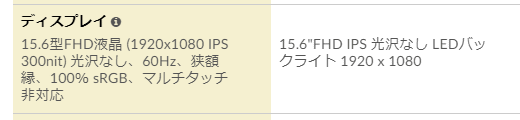
大型のCPUファンで冷却性も高い
ThinkBook 15 Gen 2 (第11世代インテル)は、2本のヒートパイプに、大きなCPU冷却ファンを搭載し、冷却性能が高めです。他の第11世代インテルCoreプロセッサー(Tiger Lake)搭載PCは、高い負荷をかけると100℃近くまでいく製品もありますが、本製品なら(デフォルト設定時)60℃台で推移しており、安心して使うことができます。

SSD + HDDの構成が可能
ThinkBook 15 Gen 2 (第11世代インテル)は、M.2 SSDの他に、2.5インチハードディスクを搭載することもできます。自分のデータを、OS領域とは別のストレージに搭載したりできるので便利です。
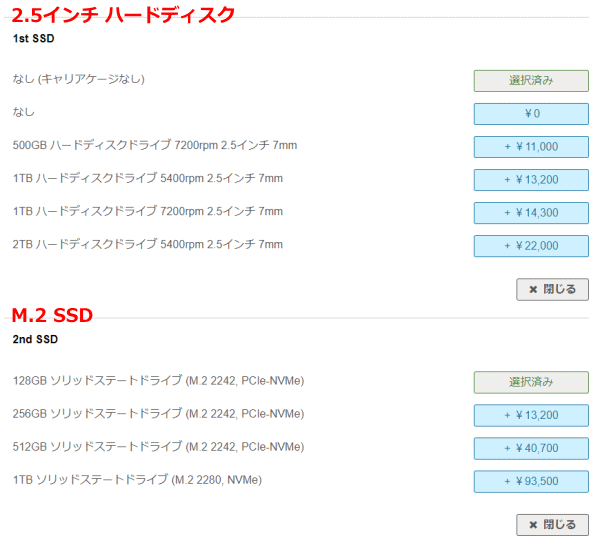
もし、自分で2.5インチSSDを増設したい方は、上のカスタマイズ画面において「なし(キャリアケージなし)」ではなく「なし」を選択するようにしましょう。そうすれば、下図のようにキャリアケージが搭載されます。

試しに、2.5インチSSDを増設してみましたが、問題なく認識されました。

ライバル機種の紹介
ThinkBook 15 Gen 2 (第11世代インテル)のライバル機種といえる「dynabook PZ/HP」と比較します。
どちらも「100% sRGB」クラスのディスプレイを選択可能で、スペックも似ています。
日本人には、旧東芝のdynabook PZ/HPのほうが安心感があると思います。また、同等構成にした場合、dynabook PZ/HPのほうが安いです。ただし、dynabook PZ/HPは「100% sRGB」であることが明記されているわけではなく、当サイトの計測値がそうであっただけで、もしかするとパネルが変更になって、色域が狭くなる可能性もあります。
一方、ThinkBook 15 Gen 2 (第11世代インテル)は、「100% sRGB」と書いてあるパネルを選べば、この色域であることが保証されます。Core i3モデルの最小構成モデルであれば、ThinkBook 15 Gen 2のほうが安いです。また、デザインもThinkBook 15 Gen 2のほうがいいかと思います。
| ThinkBook 15 Gen 2 (第11世代インテル) |
[ライバル機種] dynabook PZ/HP |
|
| 画像 |  |
 |
| CPU | 第11世代インテルCore | |
| ストレージ | SSD + HDDなど | |
| ディスプレイ | FHD IPS | |
| 最低価格[税別] | 6万円台~ | 7万円台~ |
| ThinkBook 15 Gen 2 (第11世代インテル) |
[ライバル機種] dynabook PZ/HP |
|
| CPU | Core i5-1135G7 | |
| メモリ | 8GB | |
| ストレージ | 256GB SSD + 1TB HDD | |
| 価格[税別] | 90,350円 | 77,800円 |
残念なポイント
本製品は、メモリの1つがオンボードであるため、自分で換装出来ない点がやや残念かなと思います(もう1つのメモリはスロット式で換装可能)。8GBのメモリを搭載したい場合、オンボード8GBのみしか選択できず(4GB+4GBには出来ず)、デュアルチャネルに出来ないのも残念です。
また、CPU関連のベンチマークスコアは高いですが、グラフィックス関連のスコアはあまり高くなく、Premiere Proの書き出しにやや時間がかかっていました。グラフィックスに負荷のかかる処理は、Core i5-1135G7にしては遅い印象です。ただし、Core i7-1165G7であれば、また結果は違うかもしれません。
各用途の快適度
各用途の快適度は次のように考えます。もちろん、細かい用途や、ソフトによっても快適具合は変わってきますので、参考程度にご覧下さい。
| 用途 | 快適度 | コメント |
| Web閲覧 Office作業 |
◎ | IPSパネルを搭載し見やすい画面です。「100% sRGB」と書かれたディスプレイを選択すれば、さらに見やすくおすすめです。 |
|---|---|---|
| 動画鑑賞 | ◎ | 「100% sRGB」のディスプレイなら、比較的色鮮やかで見やすいです。スピーカー音は普通です。 |
| RAW現像 画像編集 |
○ | 「100% sRGB」のディスプレイなら、RAW現像や画像編集といった用途にも適しています。ただし、Adobe RGB 100%クラスの色域は無いので、印刷するようなフォトグラファー向きではありません。 |
| 動画編集 | △ | FHDの簡易的な動画編集ならできるでしょう。ただし、Premiere Proで動画の書き出しをしたところ、思ったほどグラフィック性能が出なかったせいか、大分時間がかかっていました。 |
| ゲーム | △ | 外部グラフィックスを搭載していないため、ゲーム向きではありません。ただし、軽いゲームなら、グラフィック品質などを下げることで出来るものもあります。 |
ディスプレイのチェック
ThinkBook 15 Gen 2 (第11世代インテル)のディスプレイのチェックです。
今回は、「100% sRGB」のディスプレイの特性を記載します。まず、パネルは「BOE NV156FHM-N6A」でした。視野角が広く、色域も比較的広く、見やすい画面です。最大輝度は、当サイトの計測では335cd/m2とやや高めです。その他の特性については以下のタブをクリックしてご覧ください。
- 色域
- RGB
発色特性 - 視野角
- 画素・
ギラつき - 映り込み
- フリッカー
色域は比較的広いです。当サイトの計測ではsRGBカバー率は98.0%でした。
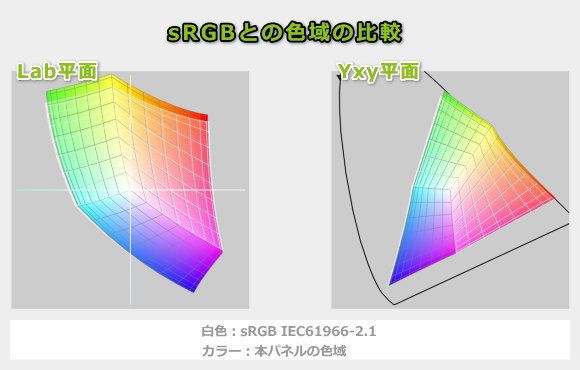
ガンマ補正曲線を確認すると、中間部がやや暗めの調整になっていますが、どの色も揃っており、特に違和感はありません。自然な発色だと思います。
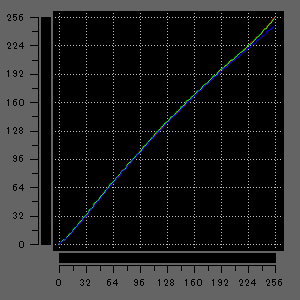
視野角は広いです。

画素形状です。ギラつきはほとんど感じません。
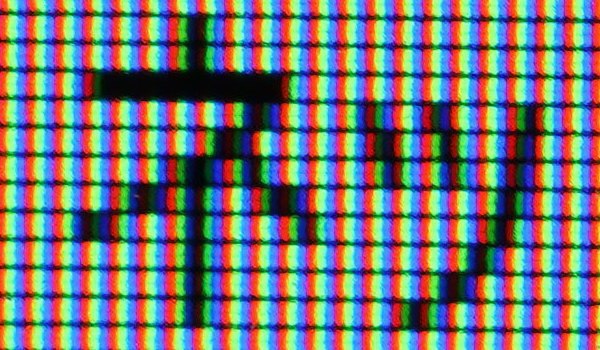
非光沢液晶であるため、画面への映り込みは低減されています。

輝度を下げても、PWM調光によるフリッカー(ちらつき)は発生していませんでした。
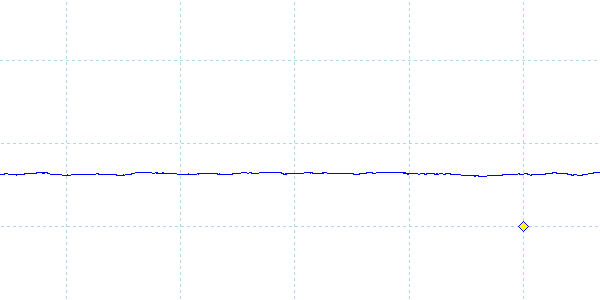
※フォトディテクターにオシロスコープを繋げて計測
キーボードおよびタッチパッドのチェック
ThinkBook 15 Gen 2 (第11世代インテル)のキーボードのチェックです。
実測で、キーピッチは横:18mm強、縦:18mm、キーストロークは約1.4mmです。打ちやすさは普通かなと思います。
ただ、前述しましたが、1つの枠に2つのキーが入っているせいで、見た目が悪く、「\」などのキーは通常より小さくなっています。

※画像をクリックすると拡大できます

キーボードバックライトが標準で搭載されているのは嬉しいです。

パフォーマンスのチェック
ThinkBook 15 Gen 2 (第11世代インテル)は、下図の画面からパフォーマンスを変えることができます。
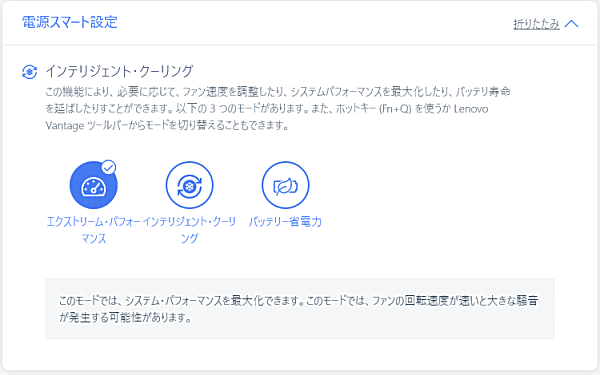
今回、Core i5-1135G7を搭載していますが、デフォルト時と、エクストリーム・パフォーマンス時の設定は、次のようになっています。ただし、ここは起動しているアプリなどの状況によって変動します。
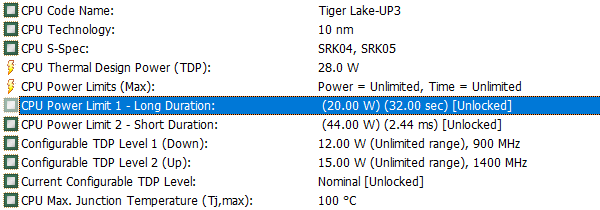
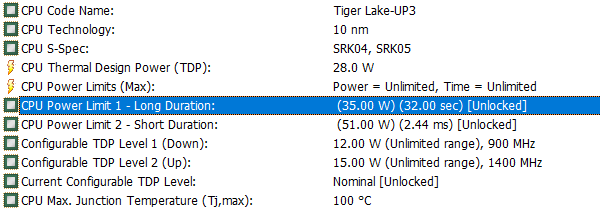
ここでは、この2つの時の各種ベンチマークスコアを確認していきます。
CPU
一般ユーザーにちょうどいいプロセッサーです。ベンチマークスコアは下図の通りで、Core i5-1135G7にしては非常に高いパフォーマンスが出ていました。
~ CPU性能の評価 ~
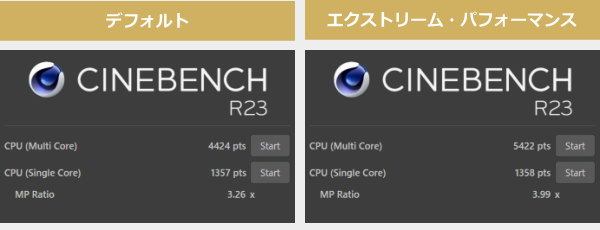
:レビュー機で計測したスコア(他のスコアは別のPCで計測した代表値)
次に、Prime95で全CPUコアの使用率が100%になる高い負荷をかけたときのCPUの電力およびクロックの推移を確認します。
デフォルトの設定の場合、19W前後のCPU電力で推移しており、CPU温度は60℃台であるため、まだ余裕があります。
エクストリーム・パフォーマンスの場合、28W前後と高めのCPU電力で推移し、CPU温度は80℃前後まで上昇しますが、この温度でも問題ない範囲かと思います。冷却性能は高いと思います。
- CPU電力
- CPUクロック
- CPU温度
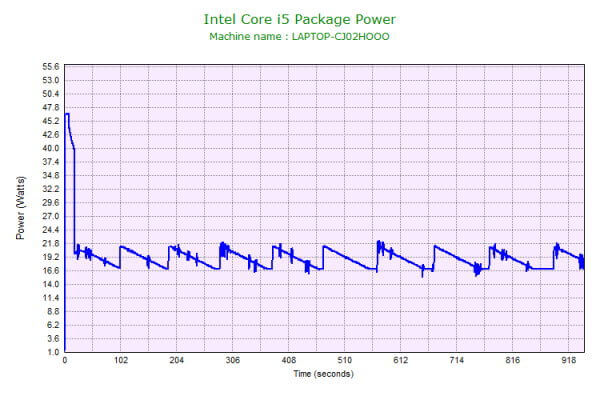
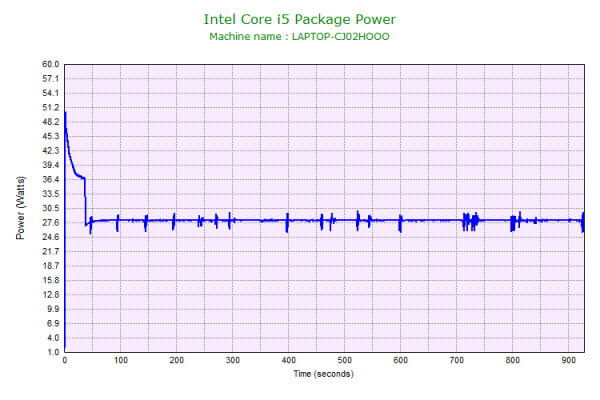
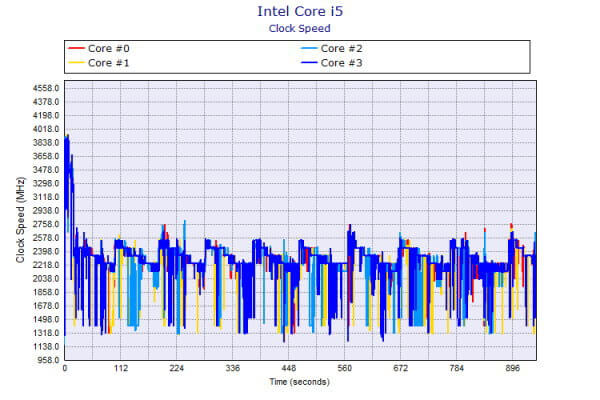
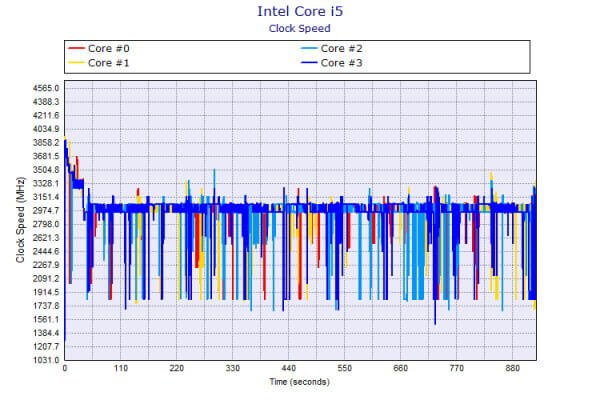
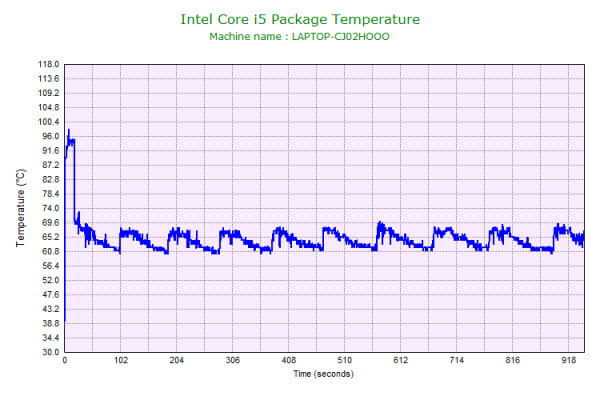
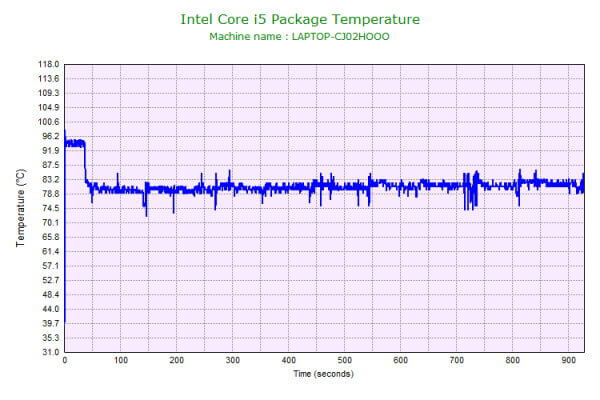
メモリ
メモリは、オンボードメモリとスロットのメモリを搭載出来ます。オンボードメモリは4GBまたは8GBとなります。スロットのメモリは4~16GBまで選択できます。できれば、オンボード8GB+スロットメモリ8GBのデュアルチャネル構成にするのがおすすめです。それほど高い負荷はかけず、予算を抑えたい方は、オンボード8GBでもいいでしょう。なお、オンボード4GB+スロット4GBの構成はできません。
今回、8GB + 8GBのメモリで速度を計測した結果が次の通りです。十分な速さでしょう。
~ メモリ性能の評価 ~
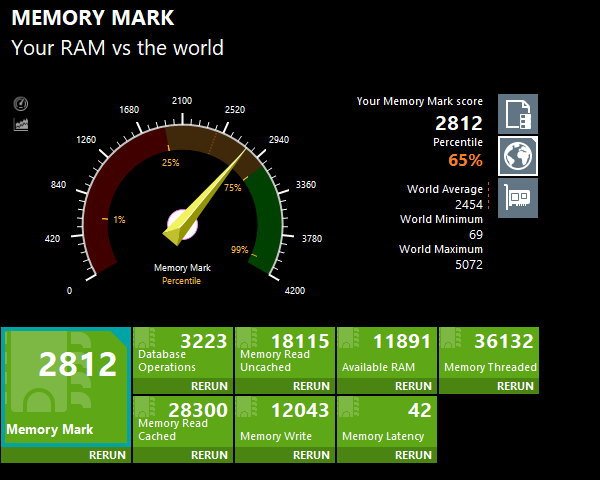
グラフィックス
グラフィックスのベンチマークスコアは、Core i5-1135G7にしては、やや低めでした。なお、下にはデフォルト設定時の3DMarkのスコアを掲載しています。エクストリーム・パフォーマンス時のスコアは、デフォルト時とほぼ同じだったので、ここでは省略します。
~ グラフィックス性能の評価 ~
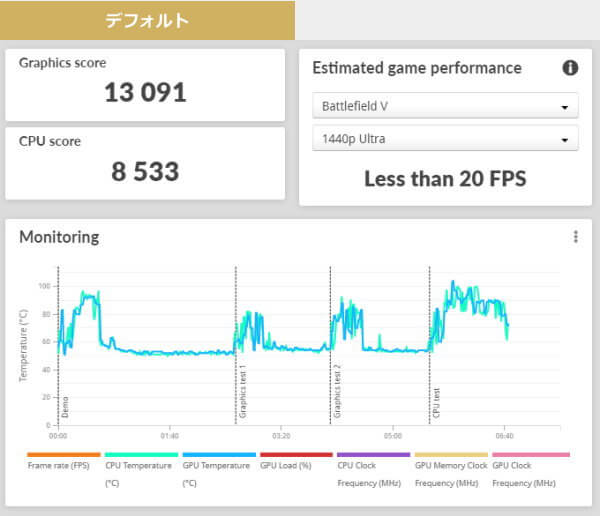
:レビュー機で計測したスコア(他のスコアは別のPCで計測した代表値)
ストレージ
ストレージには、PCIe-NVMe SSDの他に、2.5インチハードディスクも選択できます。今回は、256GB PCIe SSDのみ搭載しており、速度は下図の通りです。十分な速さですが、PCIe SSDとしてはそこまで速くもなかったです。
~ ストレージ性能の評価 ~

:レビュー機で計測したスコア(他のスコアは別のPCで計測した代表値)
SDカードスロット
フルサイズのSDカードスロットを搭載しています。カード挿入後の画像は次の通り、カードが半分くらい出たままです。アクセス速度は普通です。
~ SDカードスロット性能 ~


その他のベンチマーク
他の機種で計測した数値ではありますが、実際のソフトの処理時間、ゲームのフレームレートなどについては、下のリンク先をご覧ください。機種によってスコアにバラつきはありますが、傾向は分かると思います。
クリエイターソフトの処理時間
以下、実際のソフトウェアで計測した各種処理時間です。なお、「エクストリーム・パフォーマンス」で計測した結果のみ掲載しています。

まずまずの速さです。ただ、CINEBENCH R23のスコアが非常に良かったので、もっと速いかと期待しましたが、それほどでもありませんでした。
彩度を変えたり、変形したり、補正ブラシを使ったり、スポット修正を行ったりしてみましたが、そういった現像処理自体は、このスペックのPCでも快適に行えます。
:レビュー機で計測したスコア(他のスコアは別のPCで計測した代表値)
「Lightroomにおすすめノートパソコン」の記事も興味があればご覧ください

グラフィック性能が伸び悩んだせいか、Premire Proの書き出しも、Core i5-1135G7にしてはやや長い時間でした。同じCore i5-1135G7でも、60%くらいの時間で終わることもあるので残念です。Core i7-1165G7を搭載すれば結果はまた変わって来るかもしれません。
編集自体は、FHDコンテンツであれば、カット編集、エフェクトなどを使っても特に重いと感じることはありませんでした。
※ グラフィックスは全てノートPC用
:レビュー機で計測したスコア(他のスコアは別のPCで計測した代表値)
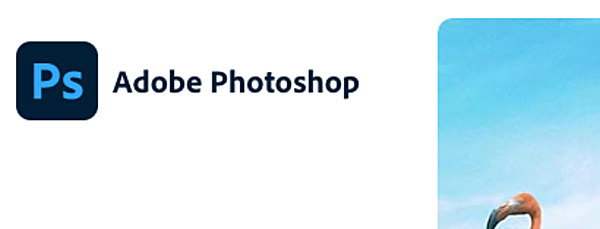
比較的重い機能を実行したときの処理時間を下に掲載します。新機能のニューラルフィルターはやや時間がかかっていましたが、それ以外はそこまで遅くは感じません。これ以外の軽いフィルターであれば、ほとんど待たされることなく(1秒程度で)処理が完了します。
| 処理時間 | |
| ニューラルフィルター | 約9秒 |
| コンテンツに応じた塗りつぶし | 約5秒 |
| 被写体を選択 | 約3.5秒 |
| スマートシャープ | 約1.3秒 |
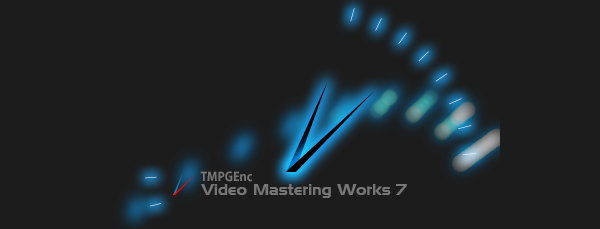
CPUのみで実行するx265エンコードは、6コアのCore i7-10710Uと同じくらいの速度が出ており、非常に高速でした。
:レビュー機で計測したスコア(他のスコアは別のPCで計測した代表値)
USB Type-C / HDMIの動作テスト
USB Type-Cの動作チェック
USB Type-Cポートの動作確認結果を掲載します。
Thunderbolt 4、Power Delivery、DisplayPort出力のいずれにも対応しています。
下表の通り、今回試した周辺機器はいずれも使用することができました。
| 充電 | モニター 出力 |
有線LAN | ||
| ドック | ThinkPad USB Type-C ドック | ○ | ○ | ○ |
| ThinkPad Thunderbolt 3 ドック | ○ | ○ | ○ | |
| PD充電器 ※1 |
61W RAVPower GaN充電器 | ○ | ― | ― |
| 45W Lenovoウルトラポータブル | ○ | ― | ― | |
| 30W RAVPower GaN充電器 | △ ※3 | ― | ― | |
| 18W cheero充電器 | △ ※3 | ― | ― | |
| モニター ※2 |
EIZO ColorEdge CS2740 | ○ | ○ | ― |
| Philips 258B6QUEB/11 | ○ | ○ | ○ | |
※2 Type-Cケーブルで接続し、PCへの給電も出来るモニター
※3 低速ケーブルであると警告が表示されますが充電可能
HDMIの動作チェック
4KテレビへHDMIで接続したときの詳細です。4Kで表示は出来ていますが、色の形式がYCbCr420となっていました。

質量のチェック
ThinkBook 15 Gen 2 (第11世代インテル)の質量のチェックです。
メーカー仕様値では、約1.7kgとなっています。今回、キャリアゲージを搭載しているので、その分の重さを引くと、仕様値と同じくらいの重さになります。| 質量 | |
| PC本体 | 1.763kg |
| ACアダプター+電源ケーブル | 330g |
バッテリー駆動時間のチェック
ThinkBook 15 Gen 2 (第11世代インテル)のバッテリー駆動時間のチェックです。
45Whバッテリーを搭載しています。バッテリー駆動時間は下の通りで、普通の駆動時間かなと思います。
| バッテリー駆動時間 | |
| (1) JEITA2.0 | 最大 約7.5時間 |
| (2) PCMark 10 Modern Office | 7時間24分 |
| (3) 動画再生時 | ― |
| (4) PCMark 8 Work | ― |
(1) メーカー公表値
(2) 文書作成、ブラウジング、ビデオ会議といった事務作業。アイドル時も多く軽めの処理
(3) ローカルディスクに保存した動画(解像度:720x480)を連続再生
(4) ブラウザでのショッピング/画像閲覧、文書作成、表計算、ビデオチャット等。やや重めの作業
以下、静音性、パーツの温度、表面温度、消費電力を計測していますが、搭載するパーツの種類によって結果は大きく変わります。
静音性のチェック
ThinkBook 15 Gen 2 (第11世代インテル)の動作音(静音性)のチェック結果です。
アイドル時はほぼ無音です。デフォルト設定なら、エンコードのような高い負荷をかけても、それほどうるさくはありません。電源モードを「エクストリーム・パフォーマンス」にすると、高めの動作音になります。

部屋を極力無音にしたときの騒音値:20.0dB
※無響室で測定したわけではないので、数値は不正確です
※CPU使用率およびGPU使用率は平均値です
※約10分経過後に計測しています
左から1番目:アイドル時(何も操作していない状態)
左から2番目:Filmora 9 の動画編集ソフトでプレビュー再生
左から3番目:TMPGEnc Video Mastering Works でエンコードした時(x265)
参考までに、当サイトで使用している騒音計が表示する騒音値の目安を掲載します。

パーツの温度のチェック
ここでは、CPU使用率がほぼ100%になるエンコード時の温度のみを掲載します。もし、あまりにも温度が高いと、パーツの寿命や動作の安定性に影響します。
デフォルトの状態であれば低めの温度です。なお、「エクストリーム・パフォーマンス」にすると80℃前後になりますが、ギリギリ問題ない範囲の温度だと思います。
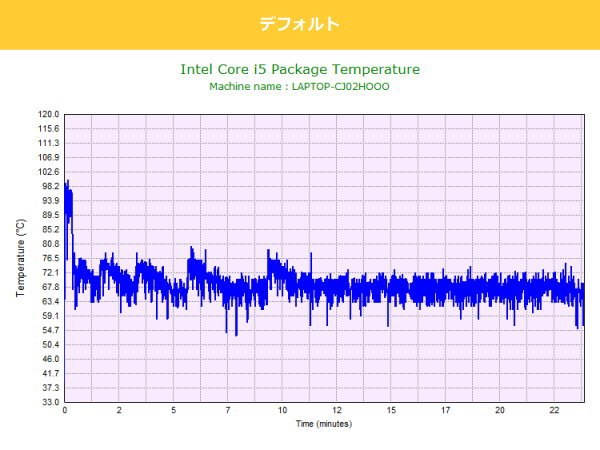
表面温度のチェック
本体の表面温度のチェック結果です。もし、表面温度が高すぎると、作業中に手のひらが熱くなり、不快になります。特に、手の平を置くパームレストの温度変化は重要です。
パームレスト部分の温度はあまり変化がないため、不快感はそれほどありません。

※PCの状態は「静音性のチェック」のときと同じです
※約10分経過後に計測しています
消費電力のチェック
消費電力のチェック結果です。数値は変動しますが、約10分経過後から確認できた最も高い数値を掲載しています。
モバイル向けのプロセッサーを搭載しているため、低めの消費電力です。ただし、「エクストリーム・パフォーマンス」にするとやや高めの消費電力になります。

※PCの状態は「静音性のチェック」のときと同じです
※約10分経過後から確認できた中で最も高い消費電力を掲載しています
外観のチェック
ThinkBook 15 Gen 2 (第11世代インテル)の外観のチェックです。
シルバーの無難なデザインです。指紋や汚れなどが目立ちにくいので実用的です。

天板は、ツートンカラーとなっており素敵です。

ウェブカメラにはThinkShutterが付いており、物理的にカメラをカバーすることができます。


指紋認証装置も搭載しています。電源ボタンと一体型なので、ワンプッシュするだけで、スリープ解除とログインが行えます。

スピーカーは正面側の斜めになっている部分に配置されています。音質は普通で、10点満点で採点すると5点くらいです(普通が5点。あくまで筆者独自の判断です)。

高さは18.9mmとなっており、比較的薄いボディです。

側面のインターフェース画像です。USB-A、USB-Cはもちろん、LANやSDカードスロット、HDMIも搭載されており、ポート類は豊富です。


ヒンジは下図のように180度開きます。

底面の画像です。

底面カバーはネジを外して、オープナーなどを使って隙間の爪を取ると外れます。

メモリの1つはオンボードで、もう1つはスロットに挿してあります。

M.2 SSDは換装できそうです。

2.5インチストレージも搭載可能です。なお、前述したように、後から増設しようと思っている方は、キャリアゲージを搭載しておくのを忘れないようにして下さい。

ACアダプターは65Wです。電源ケーブルが太いので、持ち運ぶときはかさばります。

まとめ
以上が、ThinkBook 15 Gen 2 (第11世代インテル)のレビューです。
「100% sRGB」と書かれたディスプレイを選択すれば、画像や動画を鑑賞したり、Webページを見たりするときに、本来の画像の色をより忠実に表現できるようになります。
このディスプレイを搭載しながら、Core i3モデルであれば6万円台からと、価格も安いです。
CPUの冷却性も比較的高く、安定して使えることでしょう。
ストレージを2基搭載できる点や、インターフェースが充実している点も魅力です。自己責任になりますが、後から自分で2.5インチストレージを追加するのもいいでしょう。
Premiere Proの書き出し時間が、Core i5-1135G7にしてはやや長かったのが残念ですが、Core i7-1165G7を搭載すればまた変わって来るかもしれません。
100% sRGB 液晶のPCが6万円台~
ThinkBook 15 Gen 2 (第11世代インテル)

特徴
- 「100% sRGB」の見やすいディスプレイ
- ダブルストレージ構成が可能
- 価格も比較的安い
こんなあなたに
- 少し品質の高いPCを安く購入したい方
- 画像編集などにもチャレンジしたい方
- 価格5万円台[税込]~

1975年生まれ。電子・情報系の大学院を修了。
2000年にシステムインテグレーターの企業へ就職し、主にサーバーの設計・構築を担当。2006年に「the比較」のサイトを立ち上げて運営を開始し、2010年に独立。
毎年、50台前後のパソコンを購入して検証。メーカーさんからお借りしているパソコンを合わせると、毎年合計約150台のパソコンの実機をテストしレビュー記事を執筆。
関連ページ

Core プロセッサー、SSD、15.6型FHD液晶といったスタンダードな構成のノートPC。富士通、NEC、Dynabook(旧東芝)といった知名度が高い3大メーカーの中では価格が安い。

人気製品。Ryzen 5 4500Uを搭載しながら、5万円台で購入できるコストパフォーマンスの高さが特徴のノートPC。ただし、ディスプレイの色域はやや狭い。

レノボのパソコンの一覧ページです。売れ筋のThinkPadや、コストパフォーマンスの高いideapadなど掲載し、おすすめのPCも書き込んでいます。

約15年間にわたり、年間100機種以上、パソコンを細かくチェックしている筆者がおすすめするノートパソコン。



